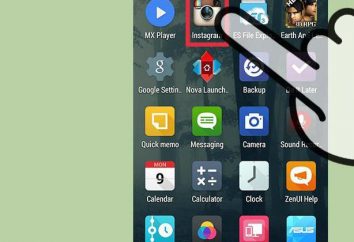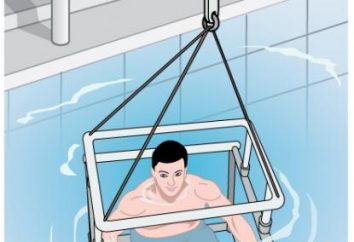Domain-Inhaber Benutzer beim Einstellen der Arbeitsparameter der Umgebung mit einem Werkzeug wie eine Gruppenpolitik begegnet. Vereinfacht gesagt, ist es eine Reihe von Windows-Betriebsumgebungseinstellungen, die Einstellung der Tapete zum Verbot der Download und die Software ausführen. vom Domain-Administrator und die Mitglieder seiner Gruppe implementiert Gruppenrichtlinien zugreifen und diese verwalten.

Gruppenrichtlinien sind sehr beliebt in großen Unternehmen, deren Mitarbeiter nutzen bestimmtes Bereich Informationsnetz innerhalb eines einzelnen Netzwerkknoten. Sie ermöglichen es, die Kosten für die Internet-Ressourcen und Wartung von Computer-Netzwerk zu reduzieren, die Leistung zu verbessern, Benutzerfreundlichkeit und Sicherheit, konfigurieren die meisten Windows-Betriebsumgebung Parameter gleichzeitig.
Manchmal, aufgrund Fehler in der Registrierung, wenn der Computer unter Windows Start-up gedreht wird blockiert, und Sie erhalten eine Systemmeldung, dass „Group Policy Client“ verhindert, dass Sie anzumelden. Es besteht ein Bedarf, um sie auszuschalten.
Melden Sie sich in den abgesicherten Modus
Alle Manipulationen mit dem Service „Group Policy Client“ sind in gehalten abgesicherten Modus. So geben Sie den abgesicherten Modus ist erforderlich:
- Schalten Sie den Computer;
- das System, drücken Sie die Tastatur-Taste «F8» zu booten;
- im Menü wählen Sie ‚Safe Mode„;
- gehen, um es durch Drücken der Taste «Enter».
Überprüfen des Status des Dienstes «Gruppenrichtlinien-Client»
Wenn die „Client Group Policy“ nicht startet, ist es ratsam, den Status der «Politik Client Group (gpsvc)» Service zu überprüfen, die für ihre Parameter verantwortlich ist, vom Administrator festgelegt für den Computer lokalen Windows 7 ausgeführt den Service finden Sie arbeitet «gpsvc» oder nicht, ist es möglich, durch Task-Manager. Dies kann wie folgt geschehen:

- Rechtsklick auf die Taskleiste;
- im Funktionsmenü wählen Sie „Task-Manager starten“ Linie;
- wechseln Sie auf die Registerkarte „Dienste“;
- finden Service «gpsvc»;
- siehe seinen Status (läuft oder gestoppt).
Sie können auch eine andere Methode verwenden:
- geht in das Hauptmenü, indem Sie die Schaltfläche „Start“;
- nach unten in das Suchfeld die Abfrage „Services“ geben;
- Snap-run "Service";
- finden Service «gpsvc»;
- seinen Status überprüfen.
Stopp Arbeit «gpsvc» über den Task-Manager oder Snap „Services“ Service nicht funktioniert, weil es als ein lokales Netzwerk läuft, und alle Änderungen an den Einstellungen nicht vorgenommen werden können.
«PsExec» Kommunal-
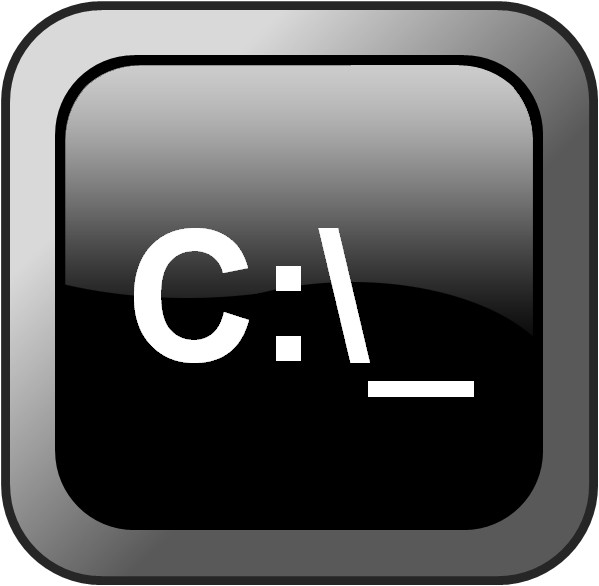
stoppen vorübergehend den Dienst «gpsvc», verantwortlich für die Service-Parameter „Group Policy Client“, wird das Dienstprogramm „von PsExec“ helfen, die Befehle auf einem entfernten Computer ausführen kann. Es erfordert keine Installation, einfach kopieren Sie die Boot-Programm-Datei im Systemordner «System 32" und es von der Kommandozeile ausgeführt werden. So deaktivieren Sie den Dienst «gpsvc» sollten:
- das Dienstprogramm «PsExec» verwendet wird, eine Eingabeaufforderung als Administrator-Konto starten;
- Geben Sie einen Befehl der Form «net stop gpsvc»;
- der Dienst wird gestoppt.
Vergessen Sie nicht, dass dies nur eine vorübergehende Maßnahme. Wenn das System den Dienst neu startet «gpsvc» beginnt erneut. Zum Abschluss seiner Reise benötigen die Startparameter zu ändern, die obligatorische Registrierungsänderungen erfordern würde.
Export Registrierungsschlüssel oder seine Backup-Erstellung
Bevor Sie einen der Registrierungseinstellungen ändern, ist es notwendig, diesen Abschnitt oder Unterabschnitt zu exportieren, die geändert werden sollen. Erstellen eines Backups werden die folgenden Schritte erforderlich:
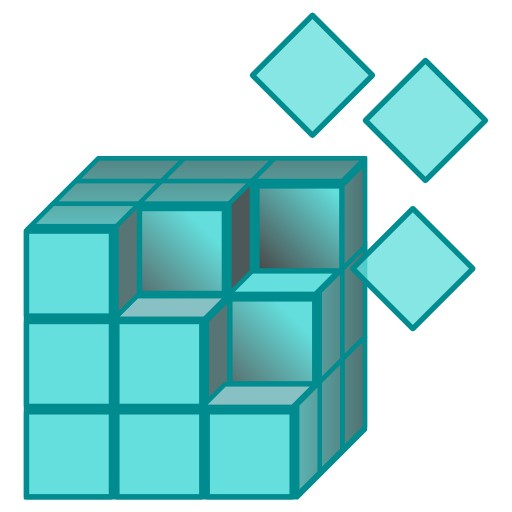
- melden Sie sich als Administrator;
- Tasten «Win + R» Ursache „Ausführen“ -Dialog;
- in Zeile den Befehl «regedit» eingeben;
- drücken Sie «Enter»;
- mit einem Führer, sucht und den Registrierungsunterschlüssel auswählen;
- rufen Sie das Funktionsmenü mit der rechten Maustaste klicken Abs;
- Verwenden Sie den „Export“;
- im neuen Fenster einen Speicherort der Datei und den Namen zu speichern;
- es ist wichtig, die Aufmerksamkeit auf die Dateierweiterung zu bezahlen, muss es «REGEN» sein;
- klicken Sie auf die Schaltfläche „Speichern“.
Im Fall von Schäden an den Registry-Zweig verantwortlich für den Aufbau Service „Group Policy Client“, es einfach wiederherstellen muß die Backup-Datei auszuführen.
Service „Gruppenrichtlinien-Client“ und sie über die Registrierung deaktivieren
Nach dem Export und Backup kann der notwendige Registrierungszweig geht direkt seine Parameter zu ändern. Dies wird eine konsequente Umsetzung des folgenden Algorithmus von Maßnahmen erfordern:

- die Windows-Registrierung ausführen, indem Sie den Befehl „regedit“ verwendet, ist es in dem „Run“ im Dialogfeld der Angabe ,;
- finden Sie im Unterabschnitt «gpsvc», verantwortlich für die "Group Policy Client" Diensteinstellungen, der folgende Pfad – HKLM SYSTEM CurrentControlSet Services ;
- bevor Sie mit der Bearbeitung beginnen, sollten Sie das Recht, dies zu tun bekommen;
- in Windows Explorer mit der rechten Maustaste auf den Abschnitt «gpsvc»;
- im Funktionsmenü der „Berechtigungen“ zu finden und auszuwählen;
- Klicken Sie auf die Zeile „Advanced“;
- in einem neuen Fenster, wechseln Sie auf die Registerkarte „Besitzer“;
- wählen Sie Ihr Konto;
- die Änderungen bestätigen Sie mit der Schaltfläche „OK“ drücken;
- Block „Sicherheit“ Checkbox in der Checkbox vor puknta „Vollzugriff“ geprüft;
- bestätigen ihre Aktionen eine andere mit der „OK“ -Taste drücken;
- gehen Sie zu den Diensteinstellungen;
- Klicken Sie mit der Maus auf «Start» Parameter;
- den Wert „2“ bis „4“ ersetzt.
- speichern Sie die Änderungen;
- Starten Sie Ihren Computer.
Nachrichten löschen Nichtverfügbarkeit von Windows-Dienste in der Taskleiste
Nach dem gescheiterten Dienst „Client Group Policy“ die Taskleiste zu deaktivieren, wird ständig Warnung über Unzugänglichkeit der Windows-Dienste angezeigt. Dies kann durch Entfernen der Registry-Zweig «HKEY_LOCAL_MACHINE SYSTEM CurrentControlSet Control Winlogon Benachrichtigungen Components GPClient» vermieden werden, wie folgt:
- den Windows-Registrierungs-Editor;
- finden den Zweig;
- und ändern Sie den Inhaber der Rechte zu ihm;
- über den „Export“ seine Backup-Datei zu erstellen;
- Entfernen Sie den Registrierungsschlüssel.
Nach einer solchen Manipulation Systemmeldung nicht mehr in der Taskleiste angezeigt wird.
Rollback-System

mit einem Wiederherstellungspunkt in einigen Fällen den Zugang zu dem System blockiert und die Meldung, dass der „Group Policy Client“ seine Einführung verhindert, wird dazu beitragen, das Windows-Betriebssystem auf seine Betriebsparameter zurückrollen. Eine solche Maßnahme ist für spätere Versionen von Windows verfügbar. So setzen Sie das System wieder benötigen:
- klicken Sie auf "Start";
- gehen Sie auf die Zeile „Alle Programme“;
- Sehen Sie den Katalog „Standard“;
- Öffnen Sie den Ordner „System Tools“;
- laufen Komponente „Systemwiederherstellung“;
- öffnet sich ein neues Fenster Master System Optionen wiederherstellen;
- Wenn die empfohlene Wiederherstellungspunkt nicht passt, klicken Sie mit der Maus auf „Wählen Sie einen anderen Wiederherstellungspunkt“ Zeile;
- die Wiederherstellung klicken Sie auf „Weiter“, um fortzufahren;
- in dem sich öffnenden Fenster, überprüfen Sie die „Show Wiederherstellungspunkte älter als 5 Tage“ erscheint;
- wählen Sie den gewünschten Punkt und klicken Sie auf die Schaltfläche „Weiter“;
- auf die Schaltfläche „Fertig stellen“ drückt den Wiederherstellungsprozess zu starten;
- warten Sie, bis der Vorgang abgeschlossen ist.
Deaktivieren der Aktionsgruppenrichtlinien möglich auf verschiedene Weise, aber die effektivste von ihnen werden die Werte einiger Parameter des Registry-Zweig zu ändern. Wichtig ist, vergessen Sie nicht, eine Backup-Datei des gewünschten Abschnitt Manipulation im Falle gescheiterter wieder auf die ursprünglichen Einstellungen zu erstellen.